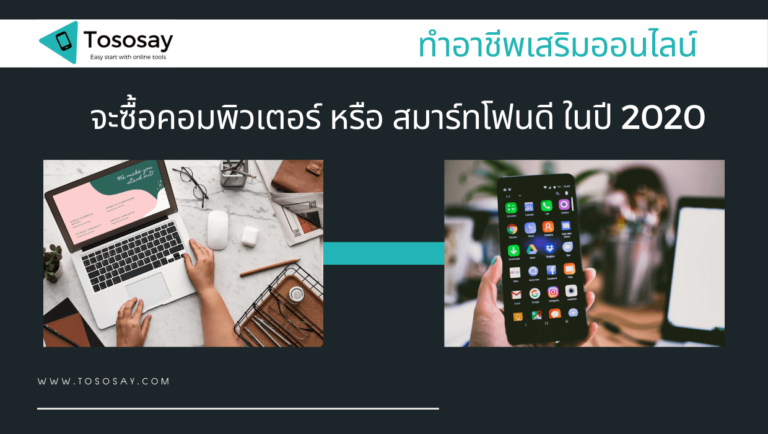สำหรับคนที่ใช้ตารางการคำนวนต่างๆ หรือต้องการหาค่าผลรวมในโปรแกรม Microsoft excel สำหรับมือใหม่นั้น คงจะหาวิธีในการช่วยคำนวนค่าผลรวมต่างๆ จากตารางที่เราได้ออกแบบไม่ว่าจะเป็นค่าใช้จ่าย หรือรวมคะแนนนักเรียน รวมตัวเลขต่างๆ เราลองมาดูกันว่าต้องใส่สูตรอะไรลงไปเพื่อใช้งานการรวมค่า excel กันครับ
วิธีการรวมค่าผลลัพธ์ในโปรแกรม excel
สำหรับวิธีการรวมค่าผลลัพธ์นี้นะครับ เพื่อนๆหลายคนที่ได้เรียนโปรแกรม เอ็กเซลล์ ( excel ) คงจะสงสัยว่า นอกจากวิธีคลิกลากรวมเซลล์แล้ว ต้องใส่สูตรหาค่าผลรวมยังไงบ้าง ไม่ยากอย่างที่คิดครับ ลองมาดูกันเลย ก่อนอื่นเปิดตารางที่ได้ทำการออกแบบไว้ก่อนนะครับ
ใครที่ไม่มีตาราง หรือยังไม่ได้ออกแบบตาราง ทำตารางไว้ก็เปิดหน้าขึ้นมาใหม่แล้วทดสอบสร้างตารางดูได้เลยนะครับผม
สมมติว่า แอดมินขอสร้างเป็นตารางค่าใช้จ่าย และรายได้ เพื่อให้เห็นภาพมากขึ้นนะครับโดยจะกรอกค่าต่างๆ ในส่วนของหัวข้อ ค่าใช้จ่าย และ หัวข้อรายได้ คร่าวๆ สัก 2-3 ค่า
ขอตกแต่งตารางนิดนึงเพื่อให้เพื่อนๆได้เห็นชัดเจนมากขึ้น
สัง เกตุว่า สิ่งที่เราต้องรู้จักคือ ด้านซ้ายจะเป็นลำดับของเซลล์คือ “3” ด้านบนเป็นลำดับของเซลล์คือ “B” ช่องในตารางที่มีค่า “100” ก็คือเซลล์ “B3”
ถ้าจะเรียกก็คือ “เซลล์ B3 มีค่าเท่ากับ 100” วิธีแรกในการคำนวณค่าผลรวมของเซลล์ต่างๆ ทังแนวตั้ง และแนวนอนคือ การคลิกซ้ายที่เซลล์เริ่มต้น และเซลล์สุดท้าย ตามความต้องการของเรา เช่น คลิกซ้ายที่เซลล์ B3 ลากครอบ มาจนถึง B5 เพื่อดูค่าผลรวมทั้งหมด
สังเกตุด้านล่างตรงแทบ จะมีค่าผลรวมแสดงอยู่ ค่าที่ได้คือ 550 จากที่เราได้ลากครอบเซลล์เมื่อสักครู่ อันนี้เป็นวิธีที่ 1
ส่วน วิธีที่ 2 คือการใส่สูตรให้กับผลรวมที่เราต้องการ เช่น เราต้องการรวมค่าทั้งหมดของ ค่าใช้จ่าย ก็ให้ทำการพิมพ์สูตรลในช่องว่า “=sum”
รูป แบบในการใช้สูตรนี้คือ =sum(ตำแหน่งของเซลล์ หรือตัวเลขตำแหน่งที่เราต้องการรวม เช่น เราต้องการรวม “B3” ไปจนถึง “B15” ก็ให้ใส่สูตร “=SUM(B3:B15)” เครื่องหมาย : ความหมายคือ “ถึง”
พอกรอกสูตรลงไปเสร็จแล้วก็กด enter จะได้ค่าผลรวมดังต้องการ คือ 550 เช่นเดียวกับวิธีที่ 1 ก่อนหน้านี้ครับ
ใน ช่องถัดมาของหัวข้อ “รายได้” หากต้องการใช้สูตรเดียวกัน ก็ให้ทำการพิมพ์ลงไปคล้ายๆกัน แต่เปลี่ยนจาก B เป็น C ตามตำแหน่งปัจจุบันและกด enter ก็จะได้ผลลัพธ์
** ที่สำคัญในการใช้งานคือ ต้องรู้ว่า ตำแหน่งไหน อักษรใด ถ้าผิดเพราะบางครั้งเรามองผิดช่อง ผิดตัวอักษร ต้องระวังให้ดีนะครับผม
ถ้า ต้องการคัดลอกสูตร เพื่อคำนวนในหัวข้อ “รายได้พิเศษ” ก็ให้ทำการนำเมาส์ไปเล็งที่มุมล่างของเซลล์ และลากไปด้านข้าง ก็จะได้สูตรมาอัตโนมัติโดยไม่ต้องพิมพ์สูตรเลยครับ
คลิกซ้ายลากจากจุดเล็กๆขวามือของช่อง ที่มีค่า 1100 มาทางขวามือแล้วปล่อยนะครับ ก็จะได้ค่าที่มีสูตรมาให้เรียบร้อยครับ
เป็นการ copy สูตรนะครับ
แต่ก็ ต้องตรวจเช็คสูตรที่ได้มาด้วยนะครับผม กันพลาดครับผม
วิธีคำนวณค่า excel โดยเลือกหลายๆค่า หลายๆเซลล์
สำหรับวิธีนี้ใช้ในกรณีที่ว่า เราต้องการรวมค่าจากหลายๆเซลล์ นอกเหนือจากการรวมค่าทั้งหมดในแถวนั้นนะครับผม
โดยเราสามารถเลือกตามเซลล์ที่เราต้องการได้เลย ตรง นี้หากใครต้องการรวมค่า โดยมีมากกว่าหนึ่งค่า และข้ามตัวอักษร
เช่น รวมค่า B4 , B3 ,C2 ,D2 ก็ให้ใช้เครื่องหมาย , ครับผมตามตัวอย่างเลยครับ
ผลลัพธ์ที่ได้ก็จะเป็นสูตรเช่น =SUM(B4,B3,C2,D2) และกด enter เราก็จะได้ค่าที่เราต้องการออกมาแล้วครับ
สังเกตุด้านบนนะครับ จะมีสูตรที่เรากรอกอยู่ จากผลลัพธ์ที่ได้ 790 ครับผม นั่นคือ รวมค่าของช่อง D3 กับ D5 ครับผม
ยังไงก็ลองเอาไปประยุกต์ใช้งานดูนะครับ มีอีกหลายเทคนิคดีๆ ที่มือใหม่หัดใช้ Microsoft excel ได้ติดตามกันเรื่อยๆครับผม แนะนำกันเข้ามาได้นะครับ ขอบคุณครับ